Autor:
Charles Brown
Data De Criação:
1 Fevereiro 2021
Data De Atualização:
1 Julho 2024
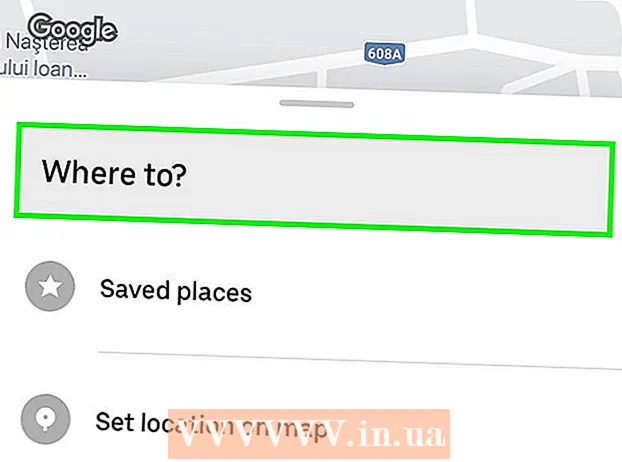
Contente
Com o Uber, você pode reservar viagens de motoristas participantes diretamente de seu telefone, tablet ou computador. Para verificar se o serviço está disponível em sua área (ou em qualquer área para a qual você possa viajar), use a ferramenta no site da Uber. Você também pode baixar o aplicativo Uber e configurar uma conta. O próprio aplicativo permitirá que você saiba se o serviço está disponível. Mesmo se o serviço não estiver disponível onde você está localizado no momento, ele começará a funcionar automaticamente quando você viajar para uma área onde o Uber tem serviço.
Dar um passo
Método 1 de 2: verifique o site do Uber
 Navegar para Cidades Uber no seu navegador.
Navegar para Cidades Uber no seu navegador. Insira um endereço, cidade ou código postal na barra de pesquisa. Uma lista de possíveis correspondências aparece abaixo da barra de pesquisa.
Insira um endereço, cidade ou código postal na barra de pesquisa. Uma lista de possíveis correspondências aparece abaixo da barra de pesquisa.  Clique no nome da cidade que corresponde à sua pesquisa. Uma mensagem aparecerá confirmando se o Uber está atualmente disponível naquela cidade.
Clique no nome da cidade que corresponde à sua pesquisa. Uma mensagem aparecerá confirmando se o Uber está atualmente disponível naquela cidade. - Você também pode usar um método semelhante para verificar a disponibilidade de Eats (entrega de comida) e Uber Rush (serviço de correio), mas esses serviços são muito mais limitados.
- Se o Uber não estiver disponível em sua área, tente chamar um táxi.
Método 2 de 2: Baixe o aplicativo Uber
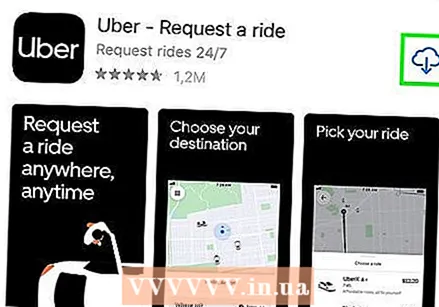 Baixe e abra o Uber no Loja de aplicativos ou Loja de jogos. Toque em "Instalar" e "Abrir" quando a instalação for concluída.
Baixe e abra o Uber no Loja de aplicativos ou Loja de jogos. Toque em "Instalar" e "Abrir" quando a instalação for concluída.  Toque em "Registrar".
Toque em "Registrar". Preencha o formulário de conta e toque em "Avançar". Insira um nome válido, endereço de e-mail, senha e número de celular. Você receberá um código de verificação por SMS.
Preencha o formulário de conta e toque em "Avançar". Insira um nome válido, endereço de e-mail, senha e número de celular. Você receberá um código de verificação por SMS.  Digite o código de verificação enviado a você e toque em "Avançar". Você será direcionado para uma página de configurações de pagamento.
Digite o código de verificação enviado a você e toque em "Avançar". Você será direcionado para uma página de configurações de pagamento.  Insira suas informações de pagamento para concluir o registro. Insira um cartão de crédito válido e uma data de validade. Você será direcionado para a interface do driver. Um ponto azul indica sua localização atual com um alfinete móvel marcando o local de coleta.
Insira suas informações de pagamento para concluir o registro. Insira um cartão de crédito válido e uma data de validade. Você será direcionado para a interface do driver. Um ponto azul indica sua localização atual com um alfinete móvel marcando o local de coleta.  Toque nas opções do driver para verificar a disponibilidade de cada serviço Uber. Cada serviço é representado por um botão na linha inferior do aplicativo (uberX, uberXL, Select, Access ou Taxi). O alfinete mostra uma estimativa do tempo para o carro mais próximo chegar até você, indicando que o serviço está disponível. Se nenhum serviço estiver disponível, o PIN exibirá "Nenhum carro disponível".
Toque nas opções do driver para verificar a disponibilidade de cada serviço Uber. Cada serviço é representado por um botão na linha inferior do aplicativo (uberX, uberXL, Select, Access ou Taxi). O alfinete mostra uma estimativa do tempo para o carro mais próximo chegar até você, indicando que o serviço está disponível. Se nenhum serviço estiver disponível, o PIN exibirá "Nenhum carro disponível". - uberX é o serviço Uber padrão, uberXL é um carro maior, Select é para veículos de luxo, Access é para pessoas que precisam de uma deficiência.
- Você pode arrastar o alfinete para alterar o local de coleta e o tempo estimado será ajustado.
- Carros próximos são mostrados no mapa e sua localização atual é atualizada a cada poucos segundos.
Pontas
- Se estiver usando o Uber internacionalmente, você precisará entrar em contato com seu banco para configurar uma notificação de viagem e sua operadora de celular para verificar a disponibilidade de dados (embora o Uber também funcione usando Wi-Fi).



